ይዘቶች፡-
- የቤት አውታረመረብ ምንድን ነው እና እንዴት ማዋቀር እንደሚቻል
- የተገናኙ ተመዝጋቢዎችን እንወስናለን።
- የሥራ ቡድን
- የፒሲውን ስም እና የስራ ቡድን መቀየር
- ፋይሎችን እና አቃፊዎችን ለሁሉም ሰው ተደራሽ ማድረግ
- በራውተር በኩል የአካባቢያዊ አውታረ መረብን ስለማዋቀር ዝርዝር ትምህርት
በቤታችን ወይም በአፓርታማ ውስጥ እያንዳንዳችን ማለት ይቻላል ኮምፒተር ብቻ ሳይሆን ላፕቶፕ, ስማርትፎን, ታብሌት አለን. ጉዳዩ ይህ ከሆነ በራውተር በኩል አውታረ መረብ መፍጠር ይችላሉ።
እንደ ምሳሌ የ TP-Link TL-WR841N ራውተር ሞዴል እንጠቀማለን። ይህ የአካባቢ ፍርግርግ ጥሩ ነው ምክንያቱም፡-
- ተጨማሪ ሽቦዎች አያስፈልግም
- ምንም ተጨማሪ መሳሪያ አያስፈልግም
- ፋይሎችን ማጋራት (ሙዚቃ፣ ቪዲዮ፣ ፎቶ)
ራውተርን በመጠቀም የቤት ውስጥ አውታረመረብ የማስኬጃ እቅድ
ራውተርን በመጠቀም የአካባቢያዊ አውታረ መረብን በመፍጠር ሂደት ውስጥ ፣ እሱን ማዋቀር አያስፈልግም ፣ ስለዚህ ይህ ዘዴ ለሌሎች ራውተሮች ፍጹም ነው - ዋናዎቹ ውቅሮች በዊንዶውስ 7 ውስጥ ይከናወናሉ (ይህ በጣም ብዙ ስለሆነ ጥቅም ላይ ይውላል) ታዋቂ ስርዓትእስከ ዛሬ)።
የቤት አውታረመረብ ምንድን ነው እና እንዴት ማዋቀር እንደሚቻል
አካባቢያዊ ፍርግርግ በጣም ጠቃሚ ፈጠራ ነው ምክንያቱም ለእሱ ምስጋና ይግባውና በመሳሪያዎችዎ መካከል ፋይሎችን መለዋወጥ ብቻ ሳይሆን ጨዋታዎችን መጫወትም ይችላሉ. አንድ ራውተር በመጠቀም በይነመረብን የሚያገኙ 2 ወይም ከዚያ በላይ መሳሪያዎች ካሉዎት በመካከላቸው ቀድሞውኑ ግንኙነት አለ። በተጨማሪም, እንዴት እንደሚገናኙ ምንም ችግር የለውም - በመጠቀም የአውታረ መረብ ገመድ, ወይም አንዳንዶቹ በኬብል, እና የተቀሩት በ ገመድ አልባ ግንኙነትዋይ ፋይ
እኛ አለን 1 ፒሲ በኬብል የተገናኘ እና ሌላው ሲገናኝ ከራውተር ጋር ይገናኛል። የ Wi-Fi እገዛምልክት. ማዋቀር ለመጀመር የአካባቢ አውታረ መረብ, ከሌሎች ፒሲዎች ጋር ግንኙነት መኖሩን ወይም አለመሆኑን ማረጋገጥ ያስፈልግዎታል ሽቦ አልባ መሳሪያዎች. ይህንን ለማድረግ መሳሪያዎቹን ፒንግ ማድረግ ያስፈልግዎታል. ይህንን ለማድረግ, ራውተር ለሌሎች መሳሪያዎች የተመደበውን የአይፒ አድራሻዎችን ማወቅ ያስፈልግዎታል. እነሱን ለማግኘት በማንኛውም አሳሽ ውስጥ በአድራሻ መስክ ውስጥ 192.168.1.1 ይተይቡ (በአንዳንድ ሞዴሎች 192.168.0.1 በመፃፍ መግባት ይችላሉ)።
 ለማዋቀር የመግቢያ ምናሌ
ለማዋቀር የመግቢያ ምናሌ
የተገናኙ ተመዝጋቢዎችን መወሰን
ከዚህ በኋላ ወደ ራውተር ውቅር መሄድ ይችላሉ, እዚያም የሚፈልጓቸውን የአይፒ አድራሻዎች ያገኛሉ. ይህንን ለማድረግ ወደ ትሩ መሄድ ያስፈልግዎታል ገመድ አልባ-ገመድ አልባስታቲስቲክስ - ይህ የመሳሪያዎችን ዝርዝር ማየት የሚችሉበት ነው ጊዜ ተሰጥቶታልከ ራውተር ጋር የተገናኘ, እንዲሁም የአይ ፒ አድራሻዎቻቸው (በሌሎች ራውተሮች ውስጥ የመሳሪያዎች ዝርዝር እና የአይፒ አድራሻዎች በሌላ ትር ውስጥ ሊሆኑ ይችላሉ).
 ስለ ተያያዥ መሳሪያዎች መረጃ
ስለ ተያያዥ መሳሪያዎች መረጃ
ፒንግ እራሱን ለማከናወን የትእዛዝ መስመሩን ይክፈቱ። ይህንን ተግባር ለማከናወን ጀምርን ጠቅ ያድርጉ - አሂድ። በመቀጠል cmd የምንገባበት መስኮት ይከፈታል.
 የትእዛዝ መስመር ማስጀመሪያ ምናሌ
የትእዛዝ መስመር ማስጀመሪያ ምናሌ

በመቀጠል ውጤቱን እንይ - የውሂብ ልውውጥ ከተከሰተ በፒሲዎች መካከል ጥሩ እና የተረጋጋ ግንኙነት አለ. ቀጣዩ እርምጃ ከላፕቶፕዎ ላይ ፒንግ ማድረግ ነው. እሽጎች የማይተላለፉ ከሆነ ይህ በምክንያት ሊሆን ይችላል። ESET ፕሮግራም ስማርት ደህንነትሊሆኑ የሚችሉ የግንኙነት ጥያቄዎችን ሊያግድ ስለሚችል። በግንኙነት ጊዜ ወይም በሚሰሩበት ጊዜ ችግሮች ካጋጠሙ የፀረ-ቫይረስ ፕሮግራሞችን, ፋየርዎሎችን እና ፋየርዎልን ማሰናከል የተሻለ ነው. ሳያጠፉ በተለየ መንገድ ሊያደርጉት ይችላሉ የጸረ-ቫይረስ ፕሮግራም. ይህንን ለማድረግ ወደ ቅንብሮች ይሂዱ - ሁነታን ይቀይሩ የአውታረ መረብ ደህንነት- ፍቀድ አጠቃላይ መዳረሻ. ከዚህ በኋላ ፒንግን ከሁለቱም ፒሲዎች እንደገና ማረጋገጥ ያስፈልግዎታል - ሁሉም ነገር መስራት አለበት.
የኛ መረብ በሁለቱም በኩል መስራቱን ካረጋገጥን በኋላ መሳሪያችን የየትኛው የስራ ቡድን እንደሆነ እያንዳንድ ፒሲ ላይ መፈተሽ እና እንዲሁም ስም ልንሰጣቸው ይገባል። ስሞቹ ቀድሞውኑ ከተመዘገቡ, ከዚያም ወደ ሌሎች መለወጥ የተሻለ ነው, እና ስሙን በእንግሊዝኛ ፊደላት ይጻፉ.
 የስራ ቡድን ቅንብሮች መስኮት
የስራ ቡድን ቅንብሮች መስኮት
ስሙን ለመቀየር የእኔ ኮምፒውተር አዶ ላይ በቀኝ ጠቅ ያድርጉ እና ባሕሪያትን ይምረጡ - ተጨማሪ ቅንብሮች - የኮምፒተር ስም - ለውጥ። ከዚህ በኋላ ስምዎን መጻፍ ያስፈልግዎታል, እና አስፈላጊ ከሆነ የስራ ቡድን.
አስፈላጊ! ራውተርን በመጠቀም የአካባቢያዊ አውታረ መረብን ለመፍጠር ዋናው ነገር ሁሉም መሳሪያዎች የአንድ የስራ ቡድን አባል መሆናቸው ነው!
በመሠረቱ, የ WORKGROUP ቡድን በነባሪነት ጥቅም ላይ ይውላል - መለወጥ አያስፈልገውም. ሁሉም ውቅሮች ከተደረጉ በኋላ ፒሲዎን እንደገና ያስነሱ።
የፒሲውን ስም እና የስራ ቡድን መቀየር
ይህ እርምጃ ጥቅም ላይ በሚውሉ ሁሉም ነባር ፒሲዎች ላይ መከናወን እንዳለበት ማስታወስ ጠቃሚ ነው.
ዳግም ከተነሳ በኋላ ማዋቀሩን መቀጠል ይችላሉ። ወደ "ጀምር" - "የቁጥጥር ፓነል" - "አውታረ መረብ እና ማጋሪያ ማእከል" ይሂዱ።
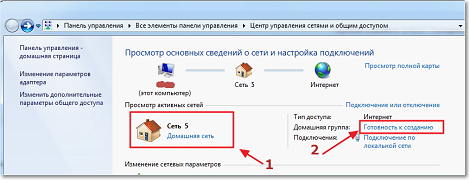 የአውታረ መረብ እና ማጋሪያ ማዕከል
የአውታረ መረብ እና ማጋሪያ ማዕከል
እዚህ የእርስዎ ፒሲ የየትኛው ፍርግርግ እንደሆነ እንመለከታለን። እዚህ ያለው ዋናው ነገር እሱ ነው የቤት አውታረ መረብ. ለምሳሌ, ካለዎት የማህበረሰብ አውታረ መረብ, ከዚያ እሱን ጠቅ ማድረግ ያስፈልግዎታል እና ከዚያ መነሻን ይምረጡ እና ከዚያ ለመፍጠር ዝግጁ የሚለውን ይምረጡ።
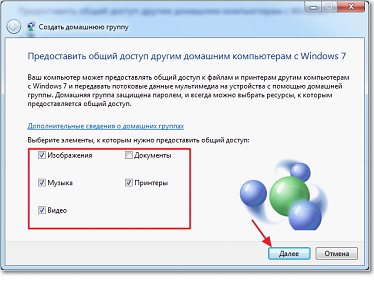 የመዳረሻ መለኪያዎችን መስጠት
የመዳረሻ መለኪያዎችን መስጠት
ከዚህ በኋላ የይለፍ ቃል መስኮት ይከፈታል. ጨርስን ጠቅ ያድርጉ, ግን በሚቀጥለው መስኮት ውስጥ ለውጥን ጠቅ ማድረግ ያስፈልግዎታል ተጨማሪ መለኪያዎች. ሁሉም ነገር በመደበኛነት እንዲሰራ፣ ፒሲውን እንዲደርሱበት በተጠየቁ ጊዜ የይለፍ ቃል ጥያቄውን ያሰናክሉ። ይህንን ለማድረግ ማጋራት ላይ ጠቅ ማድረግ ያስፈልግዎታል የይለፍ ቃል ጥበቃጥበቃን ማሰናከል በሚፈልጉበት ቦታ.
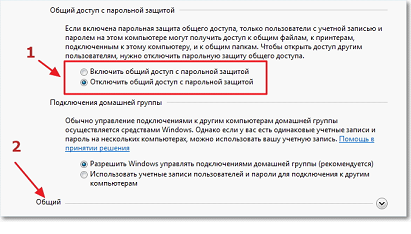 የይለፍ ቃል ጥበቃን ለማሰናከል ምናሌ
የይለፍ ቃል ጥበቃን ለማሰናከል ምናሌ
በመቀጠል, አጠቃላይ ትሩን ይክፈቱ, ጥበቃን የምናሰናክልበት. ከዚያ በኋላ ለውጦችን አስቀምጥ የሚለውን ጠቅ ያድርጉ. ይህ የአካባቢያዊ ውቅርን ያበቃል. ለውጦቹ የተደረጉባቸውን ሁሉንም ፒሲዎች እንደገና አስነሳን. ፒሲዎቹ እንደገና ከተነሱ በኋላ, በፍርግርግ ውስጥ እርስ በርስ መተያየታቸውን ይመልከቱ. ይህንን ለማድረግ ወደ የእኔ ኮምፒተር - አውታረ መረብ መሄድ ያስፈልግዎታል. በሚከፈተው መስኮት ውስጥ ከእርስዎ ራውተር ጋር የተገናኙትን ሁሉንም ፒሲዎች ዝርዝር ማየት አለብዎት. በተመሳሳይ መልኩ ከተመለከቱ ገመድ አልባ ላፕቶፕ, ከዚያ ተመሳሳይ ነገር ማየት አለብዎት. ሁሉም ነገር በትክክል ከተሰራ, ፈቃድ የሚቀበለው ለተጋራው አቃፊ ብቻ ነው, እና ማህደሩን ለመስራት, ወይም ለምሳሌ, Drive D, ይፋዊ, ጥቂት ተጨማሪ እርምጃዎችን እናከናውናለን.
ፋይሎችን እና አቃፊዎችን ለሁሉም ሰው ተደራሽ ማድረግ
አቃፊ ወይም ዲስክ ከሁሉም መሳሪያዎች ተደራሽ ለማድረግ ወደ ውስጥ ግባ እና ከላይ ማጋራትን ጠቅ ያድርጉ - የላቀ የማጋሪያ መቼቶች።
 የተስፋፋ መዳረሻን በመክፈት ላይ
የተስፋፋ መዳረሻን በመክፈት ላይ
አዲስ በተከፈተው መስኮት የላቁ ቅንብሮችን መምረጥ አለቦት። እዚህ፣ ከማጋራት ቀጥሎ ባለው ሳጥን ላይ ምልክት ያድርጉ እና እሺን ጠቅ ያድርጉ። እንደ አማራጭ ለማጋራት ስም ማዘጋጀት ይችላሉ። በኋላ የዚህ ድርጊትሁሉም ኮምፒውተሮች አቃፊውን ወይም ዲስኩን ማግኘት ይችላሉ።
የእርስዎን ስማርትፎን በመጠቀም ፋይሎችን ከተፈጠረው አውታረ መረብ ማውረድ እንዲችሉ የ ES Explorer ፕሮግራምን መጠቀም ጥሩ ነው።
 ES Explorer ፕሮግራም ምናሌ
ES Explorer ፕሮግራም ምናሌ
ከጫኑት እና በመሳሪያው ላይ ካስጀመሩት በኋላ የአካባቢ አውታረ መረብ ወደሚባለው ትር መሄድ እና ፍለጋን ጠቅ ማድረግ ያስፈልግዎታል። ስማርትፎኑ ከአውታረ መረቡ ጋር የተገናኙትን ሁሉንም ኮምፒተሮች ማግኘት አለበት. ከዚህ በኋላ ህዝባዊ መዳረሻ ያቀረብካቸውን ማህደሮች እና ዲስኮች ማግኘት ትችላለህ።
መመሪያዎች
ሁሉም ችግሮች ቢኖሩም, ይህ ችግርበኮምፒተር ላይ በጥቂት ቀላል ደረጃዎች ሊፈታ ይችላል. በግል ኮምፒተርዎ ዴስክቶፕ ላይ "የእኔ ኮምፒተር" በሚለው አቋራጭ ላይ ጠቅ ያድርጉ. በመቀጠል በመሃል ላይ ቀኝ-ጠቅ ያድርጉ ክፍት መስኮትእና "Properties" የሚለውን ይምረጡ. ይህ ምናሌሁሉንም መለኪያዎች እና ቅንብሮች ያንፀባርቃል ስርዓተ ክወና.
አሁን "የኮምፒውተር ስም" ን ይምረጡ. ከስሙ በታች የአሁኑ የኮምፒዩተር ቡድን የተጻፈበት ትር ይኖራል። የኮምፒዩተርን የስራ ቡድን ለመቀየር ወይም ለመሰረዝ "ቀይር" የሚለውን ቁልፍ ተጫን። ግቤትን ሙሉ በሙሉ መሰረዝ ከፈለጉ የግቤት መስኩን ባዶ ይተዉት እና "አስቀምጥ" ቁልፍን ጠቅ ያድርጉ። ሆኖም ግን, ነባሪው የስራ ቡድን በ GROUP ስም ሊተው እንደሚችል ልብ ሊባል የሚገባው ነው.
እዚያ የተፃፈውን የኮምፒዩተር ስም ላለመንካት ይሞክሩ. እንዲሁም በማንኛውም ጊዜ ኮምፒተርዎ በየትኛው ቡድን ውስጥ እንዳለ እና የትኞቹ ፋይሎች ክፍት እንደሆኑ ማረጋገጥ ይችላሉ አጠቃላይ አጠቃቀምበአካባቢያዊ አውታረመረብ ላይ. ይህንን ለማድረግ ወደ ምናሌ ይሂዱ " የአውታረ መረብ አካባቢ" በመቀጠል "የስራ ቡድን ኮምፒተሮችን አሳይ" የሚለውን ቁልፍ ጠቅ ያድርጉ. በአንደኛው መገጣጠሚያ ውስጥ ከሌሉ ክፍት ቡድኖች, ከዚያ ስርዓቱ በቀላሉ ስህተት ይጥላል.
በአጠቃላይ የሥራ ቡድንን መሰረዝ ለ የግል ኮምፒተርብዙ ጊዜ አይፈጅም. በጣም ብዙ ለማድረግ ይሞክሩ ምርጥ ስምበኋላ ላይ እንዳይቀይሩት የኮምፒዩተር የስራ ቡድን። በቀዶ ጥገና ክፍል ውስጥ የዊንዶውስ ስርዓትነባሪው የስራ ቡድን ሁል ጊዜ WORKGROUP ነው። ያም ማለት በብዙ ኮምፒውተሮች ላይ ቡድኖቹ ተመሳሳይ ናቸው, እና ስለዚህ ተጨማሪ ማበጀትስርዓቶች ሁልጊዜ አያስፈልጉም.
መመሪያዎች
በነባሪ, መስኮቱ በመጀመሪያው ትር ("ገጽታዎች") ላይ ይከፈታል, እና ወደ ሁለተኛው ("ዴስክቶፕ") መሄድ ያስፈልግዎታል - ጠቅ ያድርጉት.
ይህ ትር ከ ጋር የተያያዙ ቅንብሮችን ይዟል የጀርባ ምስልእና ስክሪን ቆጣቢ, እና ከታች በኩል "የዴስክቶፕ መቼቶች" በሚለው ጽሑፍ ላይ የሚያስፈልግዎ አዝራር አለ. ከበስተጀርባ ምስል በላይ ባለው ቦታ ላይ የተቀመጡትን አካላት ለማስተዳደር የተነደፈ ሌላ መስኮት ለመክፈት እሱን ጠቅ ያድርጉ።
በዚህ መስኮት "አጠቃላይ" ትር ላይ, የላይኛው ክፍል "የዴስክቶፕ አዶዎች" ይባላል እና በውስጡ ብዙ አመልካች ሳጥኖች ተቀምጠዋል. እነሱን በማጣራት ወይም በማንሳት, ተዛማጅ አቋራጮችን ማሳያ ማብራት ወይም ማጥፋት ይችላሉ. ከ«አውታረ መረብ» ቀጥሎ ባለው ሳጥን ላይ ምልክት ያንሱ አካባቢ" በተጨማሪም፣ እዚህ የማያስፈልጉዎትን ሌሎች የዴስክቶፕ አዶዎችን ማሰናከል ወይም መቀየር ይችላሉ። መልክ. ወይም "የዴስክቶፕን አጽዳ" ቁልፍን ጠቅ በማድረግ የሁሉም አቋራጮችን የጀርባ ምስል ሙሉ በሙሉ ማጽዳት ይችላሉ። በዚህ አጋጣሚ፣ በዚህ ትር ላይ ያልተዘረዘሩ አዶዎች (ለምሳሌ “መጣያ”) እንኳን ይሰረዛሉ።
በእነሱ ውስጥ ያሉትን "እሺ" ቁልፎችን በተከታታይ ጠቅ በማድረግ ሁለቱን ክፍት ቅንብሮች መስኮቶችን መዝጋት ብቻ ይቀራል።
በርዕሱ ላይ ቪዲዮ
በአንድነት ኮምፒውተሮችወደ አካባቢያዊ አውታረመረብ, ማደራጀት ይችላሉ አብሮ መስራትበመስመር ላይ ወይም በጋራ ውድድር ያዘጋጁ ወይም የአውታረ መረብ ጨዋታ, በአሳሽ ጨዋታዎች ውስጥ የራስዎን ቡድን ይፍጠሩ, ወዘተ. የአካባቢ አውታረ መረብ ይሰጥዎታል ተጨማሪ ባህሪያትአዳዲስ እቅዶችን ለመተግበር.

ያስፈልግዎታል
- - ኢንተርኔት.
መመሪያዎች
የአካባቢ አውታረ መረብ ለመፍጠር ሁሉንም ነገር ይግዙ አስፈላጊ መሣሪያዎች. በተለምዶ መገናኘት ያስፈልግዎታል ኮምፒውተሮችለአካባቢያዊ አውታረመረብ የተነደፈ ልዩ ገመድ በመጠቀም. ለመገናኘት፣ ማነጋገር ይችላሉ። የአገልግሎት ማእከልልዩ ባለሙያተኛን ያነጋግሩ ወይም እራስዎ ያድርጉት. በኮምፒተርዎ ላይ የእገዛ እና ድጋፍ ክፍል ሃርድዌርን እንዴት እንደሚጭኑ በዝርዝር ይገልጻል።
ኮምፒውተሮቹን ከአውታረ መረቡ ጋር ካገናኙ በኋላ የበይነመረብ ግንኙነትን በገመድ ወይም ገመድ አልባ ግንኙነት. ከአውታረ መረቡ ጋር ይገናኙ ኮምፒውተሮችእና የራውተር ማዋቀር አዋቂን ያሂዱ (ይህ በገመድ አልባ ግንኙነቶች ላይ ይሠራል)። በእያንዳንዱ ኮምፒዩተር ላይ ተገቢውን የ LAN ግንኙነት ቅንጅቶችን ያዘጋጁ።
ሲገናኙ ኮምፒውተሮችአንተም ታደርጋለህ አስፈላጊ ቅንብሮች, ለማሳየት የሚቻል ይሆናል ኮምፒውተሮችመስራት ቡድኖችከአውታረ መረቡ ጋር በተገናኙ ሁሉም ፒሲዎች ላይ። ይህንን ለማድረግ በ "ጀምር" ምናሌ ላይ ጠቅ ያድርጉ. በትክክለኛው የትዕዛዝ እና የፋይል ዝርዝር ውስጥ "አውታረ መረብ" የሚለውን ክፍል ይምረጡ. እንዲሁም "የእኔ ኮምፒተር" አቋራጭ ላይ ጠቅ ማድረግ እና በግራ በኩል "የቁጥጥር ፓነል" የሚለውን ትር መምረጥ ይችላሉ. በመቀጠል "Network Neighborhood" የተባለውን አቋራጭ ያግኙ። ይህ ምድብ በኮምፒዩተር ላይ የሚገኙትን ሁሉንም ግንኙነቶች ይዟል.
በሚከፈተው መስኮት ውስጥ በግራ በኩል ባለው የትዕዛዝ ዝርዝር ውስጥ የሚከተለው ትዕዛዝ ይኖራል: "ማሳያ ኮምፒውተሮችመስራት ቡድኖች" በግራ የመዳፊት አዝራሩ ላይ ጠቅ ያድርጉ። ሁሉም በመስኮቱ መስክ ላይ ይታያሉ ኮምፒውተሮችከአካባቢያዊ አውታረመረብ ጋር ተገናኝቷል. ማድረግ ያለብዎት ከፋይሎቹ ጋር መስራት የሚፈልጉትን መምረጥ ብቻ ነው. ለዚህ ኮምፒውተር አዶውን ጠቅ ያድርጉ። ነገር ግን ከመጀመርዎ በፊት ፋይሎቹን ወደ ይፋዊ መዳረሻ ያቀናብሩ። አለበለዚያ በሌላ ኮምፒውተር ላይ ከአቃፊዎች እና ፋይሎች ጋር መስራት አይችሉም።
በርዕሱ ላይ ቪዲዮ
ዛሬ በአንድ ዓይነት አውታረመረብ በኩል ግንኙነት ከሌለ ፒሲ መገመት አስቸጋሪ ነው። ግንኙነቶች በአይነት ሊከፋፈሉ ይችላሉ አውታረ መረቦች, ግንኙነቱ የሚሠራበት. በርካታ ዓይነቶች አሉ-የአካባቢያዊ አውታረ መረብ ግንኙነት, ግንኙነት የርቀት መዳረሻከ VPN ጋር ግንኙነት (ምናባዊ የግል አውታረ መረብ), ቀጥተኛ እና ገቢ ግንኙነቶች.
የሥራ ቡድን አመክንዮአዊ ቡድን ነው። የአውታረ መረብ ኮምፒተሮችአቻ-ለ-አቻ አውታረ መረብ.
የስራ ቡድን ኮምፒውተሮች እንደ ፋይሎች እና አታሚ ያሉ የጋራ መገልገያዎችን ይጋራሉ። በአስተዳደር ጊዜ ሁሉም ሰውኮምፒውተሮች የሚወሰኑት በ:
§ ምን የዚህ ኮምፒዩተር ምንጮች ይጋራሉ (የጋራ)፣
§ የትኞቹ የአውታረ መረብ ተጠቃሚዎች ወደ እነዚህ ሀብቶች መዳረሻ ይኖራቸዋል፣ ከየትኞቹ መብቶች ጋር።
በተመሳሳይ ጊዜ, በርቷል ሁሉም ሰውየስራ ቡድን ኮምፒዩተር የራሱን የተጠቃሚ ዳታቤዝ እና የአካባቢ ኮምፒውተር ደህንነት ፖሊሲዎችን ይፈጥራል።
ይህ ሞዴልየደህንነት አስተዳደር የኮርፖሬት አውታር- በጣም ጥንታዊው. በትናንሽ አቻ ለአቻ ኔትወርኮች (3-10 ኮምፒውተሮች) ውስጥ ጥቅም ላይ እንዲውል የታሰበ ሲሆን በዊንዶውስ NT/2000/XP/2003 ኦፕሬቲንግ ሲስተሞች ላይ የሚሰራው እያንዳንዱ ኮምፒዩተር የራሱ ስላለው ነው። የአካባቢ የውሂብ ጎታየመለያ ውሂብ እና ይህን የአካባቢ ውሂብ ጎታ በመጠቀም የሃብቶች መዳረሻ ቁጥጥር ይደረግበታል። የዚህ ኮምፒውተር. የአካባቢያዊ የመለያዎች ዳታቤዝ ዳታቤዝ ይባላል ሳም (የደህንነት መለያ አስተዳዳሪ) እና በስርዓተ ክወናው መዝገብ ውስጥ ተከማችቷል. የውሂብ ጎታዎች ነጠላ ኮምፒውተሮችእርስ በርስ ሙሉ በሙሉ ተነጥለው እና በምንም መልኩ እርስ በርስ የተያያዙ ናቸው.
ምስል 45 የስራ ቡድን
የስራ ቡድን ሞዴል ለመማር ቀላል ነው, ውስብስብ መማር አያስፈልግም ንቁ ጽንሰ-ሐሳቦችማውጫ. ነገር ግን ጋር በአውታረ መረብ ላይ ጥቅም ላይ ሲውል ትልቅ ቁጥርኮምፒውተሮች እና የአውታረ መረብ ሀብቶችየተጠቃሚ ስሞችን እና የይለፍ ቃሎችን ለማስተዳደር በጣም አስቸጋሪ ይሆናል - በእያንዳንዱ ኮምፒዩተር ላይ መደረግ አለበት (ይህም ሀብቱን ያቀርባል) ማጋራት።በአውታረ መረቡ ላይ) ተመሳሳይ መለያዎችን በተመሳሳይ የይለፍ ቃሎች በእጅ ይፍጠሩ ፣ ይህም በጣም አድካሚ ነው ፣ ወይም ለሁሉም ተጠቃሚዎች አንድ መለያ ለሁሉም ተመሳሳይ የይለፍ ቃል ይፍጠሩ (ወይም ምንም የይለፍ ቃል የለም) ፣ ይህም የመረጃ ደህንነት ደረጃን በእጅጉ ይቀንሳል ። . ስለዚህ "የስራ ቡድን" ሞዴል የሚመከር ከ 3 እስከ 10 የኮምፒዩተሮች ብዛት ላላቸው አውታረ መረቦች ብቻ ነው (ወይም እንዲያውም የተሻለ - ከ 5 አይበልጥም) በሁሉም ኮምፒተሮች መካከል ከስርዓቱ ጋር አንድም ከሌለ ዊንዶውስ አገልጋይ.
የሥራው መጨረሻ -
ይህ ርዕስ የክፍሉ ነው፡-
ለሶፍትዌር ሙከራ ዓላማ የዊንዶውስ ኦኤስን መጫን እና ማስተዳደር
የክለሳ ታሪክ ክለሳ የለውጡ መግለጫ ደራሲ... ተዛማጅ ቅርሶች ምንም የቅርስ ስም የለም...
በዚህ ርዕስ ላይ ተጨማሪ ይዘት ከፈለጉ ወይም የሚፈልጉትን ካላገኙ በስራችን የውሂብ ጎታ ውስጥ ፍለጋውን እንዲጠቀሙ እንመክራለን-
በተቀበለው ቁሳቁስ ምን እናደርጋለን
ይህ ጽሑፍ ለእርስዎ ጠቃሚ ከሆነ በማህበራዊ አውታረ መረቦች ላይ ወደ ገጽዎ ማስቀመጥ ይችላሉ-
| ትዊተር |
በዚህ ክፍል ውስጥ ያሉ ሁሉም ርዕሶች፡-
የኮርስ ርዕሶች ማብራሪያ
N የኮርስ ርእሶች ማብራሪያ ከምንጩ ምናባዊ ማሽኖች ጋር አገናኝ
በመግነጢሳዊ ዲስኮች ላይ የውጭ ማህደረ ትውስታ አደረጃጀት
ለድርጅት ውጫዊ ማህደረ ትውስታበአንፃራዊነት ርካሽ ፣ ግን በቂ ፈጣን እና አቅም ያላቸው መሳሪያዎችን በቀጥታ የመረጃ ተደራሽነት መጠቀም ጥሩ ነው። እንደነዚህ ያሉ መሳሪያዎች በዋናነት ያካትታሉ
የፋይል ስርዓቱ ግቦች እና ዓላማዎች
ፋይል ሊጻፍ እና ሊነበብ የሚችል ውጫዊ ማህደረ ትውስታ የተሰየመ ቦታ ነው። የፋይል ስርዓትየፋይል ስርዓት
) መግለፅ
የፋይል ስርዓት FAT አመክንዮአዊ ክፍልፍል እንደ ፋይል ክፍልፋይ ተቀርጿል።የስብ ስርዓት (የፋይል ምደባ ሠንጠረዥ), የሚከተሉትን ቦታዎች ያካትታል. 1. የቡት ዘርፉ ፕሮግራሙን ይዟል
የቡት ማሰሪያ
ክፈት
የፋይል ስርዓት NTFS
እንደ FAT ክፍልፋዮች ሳይሆን፣ የ NTFS ድምጽ አጠቃላይ ቦታ ፋይል ወይም የፋይል አካል ነው። የአንድ ጥራዝ ዋና መዋቅር ዋና የፋይል ሰንጠረዥ ነው. NTFS 5.0 ባህሪያትይህ ክፍል ለWindows 2000/XP እና Windows Server 2003 መደበኛ ባህሪያትን ያብራራል።
የፋይል ስርዓት
- NTFS ስሪት 5.0. NTFS 5.0 የሚከተሉትን ባህሪያት እንዲተገብሩ ይፈቅድልዎታል: የዲስክ አስተዳደርማንኛውንም ከመጠቀምዎ በፊት
ሃርድ ድራይቭ
, ቅድመ-መጀመር አለበት, በክፍሎች የተከፈለ, እያንዳንዱም መቅረጽ አለበት. ማንኛውንም ክንዋኔዎች በቁጥጥር ስር ማዋል ይችላሉ። መሰረታዊ መዋቅርባህላዊው የኢንዱስትሪ ደረጃ ያቀርባል
በጠንካራ መከፋፈል
ዲስክ ወደ ክፍልፋዮች. ክፋይ እንደ ገለልተኛ የውሂብ ማከማቻ የሚሰራ የዲስክ አካል ነው። ስለ አሉ
የድምጽ ዓይነቶች
ዋና ዲስኮች ወደ ተለዋዋጭ ዲስኮች ሊለወጡ ይችላሉ, እና ጥራዞች በእነሱ ላይ ሊፈጠሩ ይችላሉ. ድምጽን ከመፍጠርዎ በፊት የትኛው የድምጽ አይነት ጥሩውን የአጠቃቀም ውህደት እንደሚያሳካ መወሰን አለብዎት የፋይል ስርዓት ፈቃዶችን በማቀናበር ላይፋይሎችን እና ማውጫዎችን (አቃፊዎችን) ለመድረስ ለተጠቃሚዎች የተወሰኑ ፈቃዶችን በማዘጋጀት የስርዓት አስተዳዳሪዎች ሊከላከሉ ይችላሉ።
ሚስጥራዊ መረጃ
ካልተፈቀደለት የተጋሩ አቃፊዎችን በማዘጋጀት ላይየዊንዶውስ ሲስተሞች በተለምዶ የተጋሩ አቃፊዎችን ለማስተዳደር ፕሮግራምን ይጠቀማሉ።
ዊንዶውስ ኤክስፕሎረር
እና የአቃፊ ባህሪያት መስኮት. በዊንዶውስ 2000, ዊንዶውስ ኤክስፒ እና ዊንዶውስ አገልጋይ 2003 ስርዓቶች, ለእነዚህ አላማዎች ኤም ከተጋሩ አቃፊዎች ጋር በመገናኘት ላይበማገናኘት የጋራ መገልገያየMap Network Drive ትዕዛዝን በመጠቀም መድረሻው ድረስ የሚሰራ ግንኙነት ይመሰርታሉ
የአውታረ መረብ ድራይቭ
አይኖርም የኤምኤምሲ አስተዳደር ኮንሶልበዊንዶውስ አገልጋይ 2003 ኦፕሬቲንግ ሲስተሙን ለማስተዳደር፣ ለዊንዶውስ 2000/XP ሲስተሞች አንድ ነጠላ የአስተዳደር መሳሪያዎች ቴክኖሎጂ ጥቅም ላይ ይውላል።
የማይክሮሶፍት አስተዳደር
ኮንየዊንዶውስ አገልግሎቶች የዊንዶውስ አገልግሎቶች(እንግሊዝኛ) የዊንዶውስ አገልግሎትእና የተጠቃሚው ሁኔታ ምንም ይሁን ምን ተፈፀመ።
የክትትል መሳሪያዎች
በዊንዶውስ 2000 ውስጥ የኮምፒተርን አፈፃፀም ለመቆጣጠር እና ለማመቻቸት የሚከተሉት ሶስት መሳሪያዎች አሉ-§ አፈጻጸም - በስርዓቱ ውስጥ የዘመነ መሳሪያ
ተግባር አስተዳዳሪ
ዊንዶውስ 2000 ከዊንዶውስ NT 4.0 - Task Manager, ስለ ፕሮግራሞች እና ሂደቶች መረጃ የሚሰጠውን የአፈፃፀም መከታተያ መሳሪያ ይይዛል.
የክስተት ተመልካች ወደ ውስጥ መግባት
በዊንዶውስ 2000 ኦፕሬቲንግ ሲስተም ውስጥ አንድ ክስተት በስርዓት ወይም በመተግበሪያ አሠራር ውስጥ ማንኛውም ጉልህ የሆነ “ክስተት” ነው። እንደ ወሳኝ ክስተቶች በሚከሰትበት ጊዜ
የአፈፃፀም መሳሪያዎች
የአፈጻጸም ስናፕን ለማስጀመር በመቆጣጠሪያ ፓነል ውስጥ ያለውን የአስተዳደር መሳሪያዎች አቃፊ ይክፈቱ እና የስርዓት መከታተያ አዶን ይምረጡ።የሚጀመርበት ሌላ መንገድ
መረጃ እንዴት እንደሚቀርብ በማዘጋጀት ላይ
የስርዓት ሞኒተሪ አካል ሶስት የስርዓት አፈጻጸም መረጃን ያቀርባል፡ ሁለት ግራፊክስ (ግራፍ እና ሂስቶግራም) እና
የአፈጻጸም ምዝግብ ማስታወሻዎች እና ማንቂያዎች ገብተዋል።
የአፈጻጸም መረጃዎችን ከአካባቢያዊ ወይም ከርቀት ኮምፒውተሮች ለመሰብሰብ የአፈጻጸም ምዝግብ ማስታወሻዎችን እና ማንቂያዎችን መጠቀም ይችላሉ። ተሰብስቧል
የስርዓት መረጃ
መገልገያ የስርዓት መረጃ(የስርዓት መረጃ) ስለ አጠቃላይ መረጃ ይሰጣል ሃርድዌርኮምፒውተር፣ የስርዓት አካላትእና የሶፍትዌር አካባቢ. የስርዓት መረጃ
የውሂብ ምንጮች (ኦዲቢሲ) አስተዳደር አካል የመዳረሻ ሁነታዎችን ለማዋቀር የተቀየሰ ነው። የተለያዩ ስርዓቶችየውሂብ ጎታ አስተዳደር. ኦህዴድ - ይህ
የተጠቃሚ እና የቡድን መለያዎች
መለያዎችን እና ቡድኖችን መፍጠር ይወስዳል አስፈላጊ ቦታበማቅረብ ላይ የዊንዶውስ ደህንነት, ምክንያቱም ለእነሱ የመዳረሻ መብቶችን እና ልዩ መብቶችን በመመደብ አስተዳዳሪው ተጠቃሚዎችን የመገደብ እድል ያገኛል
የተጠቃሚ መለያ መፍጠር
የተጠቃሚ መለያዎችን ለመፍጠር፡- 1. በአከባቢ ተጠቃሚዎች እና ቡድኖች ስናፕ ውስጥ የመዳፊት ጠቋሚውን በ ላይ ያስቀምጡ የተጠቃሚዎች አቃፊእና ይጫኑ የቀኝ አዝራር. በኮንቴ
የአካባቢ ቡድን ይፍጠሩ
ለመፍጠር የአካባቢ ቡድን 1. በአካባቢው ተጠቃሚዎች እና ቡድኖች ቅጽበታዊ መስኮት ውስጥ የመዳፊት ጠቋሚውን በቡድኖች አቃፊ ላይ ያስቀምጡ እና ቀኝ-ጠቅ ያድርጉ. በሚታየው ውስጥ
የተጠቃሚ መገለጫዎች
የሥራ አካባቢተጠቃሚው የዴስክቶፕ ቅንብሮችን ያካትታል ፣ ለምሳሌ ፣ የስክሪን ቀለም ፣ የመዳፊት ቅንጅቶች ፣ የዊንዶውስ መጠን እና ቦታ ፣ በአውታረ መረቡ ላይ እና ከመሳሪያው ጋር መረጃ የመለዋወጥ ሂደት ቅንብሮች።
በተጠቃሚ መገለጫ ውስጥ የተከማቹ ቅንብሮች
የተጠቃሚ መገለጫ ለእያንዳንዱ ተጠቃሚ በግል የተመደቡ እና የስራ አካባቢያቸውን ሙሉ በሙሉ የሚገልጹ የውቅረት ቅንብሮችን እና አማራጮችን ያከማቻል።
ሠንጠረዥ 7 ቅንብር
የተጠቃሚ መገለጫ መዋቅር
የተጠቃሚው መገለጫ የተፈጠረው በነባሪ መገለጫ ላይ ነው። ዊንዶውስ በሚያሄድ ኮምፒዩተር ላይ ተከማችቷል። በነባሪ የተጠቃሚ አቃፊ ውስጥ የሚገኘው የNTUSER.DAT ፋይል ቅንብሩን ይዟል
የደህንነት ፖሊሲዎች ዊንዶውስ 2000 በበቂ ሁኔታ እንዲጠቀሙ ይፈቅድልዎታልትልቅ ቁጥር
ለማዕከላዊ መዳረሻ ቁጥጥር የደህንነት ፖሊሲዎች። የደህንነት ፖሊሲ የመደበኛ መብቶች ስብስብ ነው።
የአካባቢ ፖሊሲዎች አካልየአካባቢ ፖሊሲዎች (አካባቢያዊ ፖሊሲዎች) ለአንድ ኮምፒዩተር የደህንነት ፖሊሲን እንዲያዋቅሩ ይፈቅድልዎታል እና ሶስት የጎጆ ክፍሎች አሉትዝቅተኛ ደረጃ
§ የኦዲት ፖሊሲ (Aud
የአካባቢ ሥርዓት ኦዲት
ኦዲቲንግ በስርዓተ ክወናው ውስጥ የተከሰቱትን ከደህንነት ጋር ተያያዥነት ያላቸውን ክስተቶች ለመቅዳት የሚያስችል ሂደት ነው፡ ለምሳሌ ወደ ስርዓቱ መግባት ወይም ለመፍጠር መሞከር
ኦዲትን በማንቃት ላይ
ኦዲት የማግበር ሂደት ለሁሉም ስርዓቶች ተመሳሳይ ነው. በጎራ ተቆጣጣሪዎች ላይ፣ የጎራ ተቆጣጣሪ የደህንነት መመሪያ ቅጽበታዊ መግቢያን መጠቀም አለቦት። በገለልተኛ ኮምፒውተር ላይ ኦዲት ማድረግን ለማስቻል፡-
የአቃፊዎችን እና ፋይሎችን የኦዲት ቅንብሮችን ያዋቅሩ እና ይመልከቱ ለፋይሎች እና አቃፊዎች የኦዲት ቅንብሮችን ለማዋቀር፣ ለማየት ወይም ለመቀየር፡ 1. በ ውስጥየዊንዶውስ ፕሮግራሞች
ኤክስፕሎረር፣ የመዳፊት ጠቋሚዎን ሊያከናውኑት በሚፈልጉት ፋይል ወይም አቃፊ ላይ ያስቀምጡት ሀ
የኦዲት ቅንብሮች ወሰን
ለወላጅ አቃፊ የተዘጋጀው ኦዲት በሁሉም የህጻናት አቃፊዎች እና ፋይሎች በራስ-ሰር ይወርሳል። ይህ ባህሪ ሊለወጥ ይችላል. በኦዲቲንግ ትሩ ላይ ካለ
የአካባቢ አውታረ መረቦችየኮምፒውተር አውታረ መረብ የመረጃ ልውውጥ ፣ አጠቃላይ አጠቃቀም የሁለት ወይም ከዚያ በላይ ኮምፒተሮች ግንኙነት ነው።ሶፍትዌር
እና መሳሪያዎች (አታሚዎች, ሞደሞች, የግቤት መሳሪያዎች
የአይፒ አድራሻ መዋቅር የአይፒ አድራሻው 32-ቢት ነው።ሁለትዮሽ ቁጥር
, በቡድን በ 8 ቢት የተከፋፈለ ፣ octets የሚባሉት ፣ ለምሳሌ 00010010 11011000 100100 1010110 ብዙውን ጊዜ የአይፒ አድራሻዎችን እጽፋለሁ ።
የንዑስኔት ጭምብል ከአይፒ አድራሻ ጋር ተያይዞ ጥቅም ላይ የሚውል ቁጥር ነው; የጭምብሉ ሁለትዮሽ መዝገብ በአይፒ አድራሻው ውስጥ ኢንቲጀር መሆን ያለባቸውን በእነዚያ ቢትስ ውስጥ ይዟል
የDHCP ፕሮቶኮል
ከዋና ዋና ተግባራት አንዱ የስርዓት አስተዳዳሪበኔትወርኩ ላይ ባሉ ሁሉም ኮምፒውተሮች ላይ የTCP/IP ፕሮቶኮል ቁልል እያዘጋጀ ነው። በእያንዳንዱ ኮምፒውተር ላይ መዋቀር ያለባቸው በርካታ አስፈላጊ መለኪያዎች አሉ።
ipconfig መገልገያ
መገልገያው በመጀመሪያ ስለ TCP/IP ቁልል ውቅር መረጃን ለማሳየት እና በሁለተኛ ደረጃ ቁልልን ለማዋቀር አንዳንድ እርምጃዎችን ለማከናወን የታሰበ ነው። የመገልገያውን ስም በሚያስገቡበት ጊዜ የትእዛዝ መስመርለ
የፒንግ መገልገያ
የዚህ ታዋቂ መገልገያ ዋና ዓላማ ከርቀት አስተናጋጅ ጋር ግንኙነት መመስረት ይቻል እንደሆነ ለመወሰን ነው። በተጨማሪም, መገልገያው መድረስ ይችላል የርቀት ኮምፒተርበ የጎራ ስምለማጣራት
የአውታረ መረብ ግንኙነቶችን ማስተዳደር
የአውታረ መረብ መሳሪያዎችን ለማዋቀር ሁሉም ስራዎች በኔትወርክ ግንኙነቶች አቃፊ ውስጥ ይከናወናሉ ( የአውታረ መረብ ግንኙነቶች) (ምስል 36). በስርዓተ ክወናው የሚደገፉ ሁሉም ግንኙነቶች በዚህ አቃፊ ውስጥ ተፈጥረዋል.
ንቁ የማውጫ ማውጫ አገልግሎት
ማውጫ ነው። የመረጃ ምንጭ, ስለ አንድ ነገር መረጃ ለማከማቸት ያገለግላል. ለምሳሌ፡- የስልክ ማውጫ(ካታሎግ ስልክ ቁጥሮች) ስለ ተመዝጋቢው መረጃ ይዟል
የማውጫ አገልግሎት ዓላማ
አገልግሎት ንቁ ማውጫዎችማውጫ (በአህጽሮቱ AD) ያቀርባል ውጤታማ ሥራውስብስብ የኮርፖሬት አካባቢ, የሚከተሉትን ችሎታዎች በማቅረብ: § ነጠላ ምዝገባበመስመር ላይ; ወለል
ምናባዊ የግል አውታረ መረቦች (ቪፒኤን)
የመጠቀም እድል የርቀት ተጠቃሚዎችየአካባቢ አውታረ መረብ ሀብቶች የርቀት መዳረሻ ይባላሉ። ሁለት ዋና የርቀት መዳረሻ ዓይነቶች አሉ፡ § ተገናኝቷል።
ከመዝገቡ ጋር በመስራት ላይ
መዝገቡ በእሱ ላይ የሚሰሩ የስርዓት መቼቶች እና አፕሊኬሽኖች የተማከለ የውሂብ ጎታ ነው። በዚህ መልኩ, መዝገቡ ከተለያዩ የ INI ፋይሎች ጋር ተመሳሳይ ነው, እንዲሁም
የመመዝገቢያ መዋቅር
መዝገቡ አምስት የ root ቁልፎች የሚባሉትን ያካትታል፡ § HKEY_CLASSES_ROOT § HKEY_CURRENT_USER § HKEY_LOCAL_MACHINE § HKEY_USERS
የመመዝገቢያ ቦታ
በዊንዶውስ NT/2000/XP እና Windows Server 2003፣ የመመዝገቢያ ምዝግቦች በአቶሚክ መዋቅር ውስጥ ይቀመጣሉ። መዝገቡ ወደ ክፍሎች የተከፋፈለ ነው, የዚህ ስርዓተ ክወና ገንቢዎች ብለው ይጠራሉ
የመመዝገቢያ ቅንብሮችን ማስመጣት እና መላክ
መዝገቡን ከማስተካከልዎ በፊት አርትኦት የሚያደርጉበትን ክፍል ወደ ውጭ መላክ በጥብቅ ይመከራል ስለዚህ በኋላ ላይ ችግሮች ከተከሰቱ ወደ ሀገር ውስጥ ማስገባት ይችላሉ ።
መዝገቡን ለማስተካከል መንገዶች
በ Regedit ውስጥ ቁልፉ እና የእሴት ፈቃዶች ከፈቀዱት፣ ቁልፎችን እና እሴቶችን ማከል፣ ማስወገድ እና እንደገና መሰየም ይችላሉ። የማንኛውንም ግቤት ስም ወይም ዋጋ ለመቀየር፣
ለመዝገቡ የደህንነት ቅንብሮችን በማዘጋጀት ላይ
በአንዳንድ አጋጣሚዎች መዝገቡን የማረም መዳረሻ በአስተዳዳሪው ወይም በኮምፒዩተር ቀጥተኛ ባለቤት ብቻ ሳይሆን ሊገኝ ይችላል. ተራ ተጠቃሚዎች. እንደነዚህ ያሉ ሁኔታዎች አደገኛ ሊሆኑ ይችላሉ
የርቀት መዳረሻ ፍቀድ
የርቀት መዳረሻ ሁነታን ለመቆጣጠር (በመደወል ግንኙነት በኩል ከርቀት መዳረሻ ጋር አያምታቱት!) የርቀት ትሩን ይጠቀሙ ( የርቀት አጠቃቀም) ንብረቶች መስኮቶች
የርቀት መዳረሻ ክፍለ ጊዜን መጀመር እና ማዋቀር
የርቀት መዳረሻ ክፍለ-ጊዜን ለመጀመር የርቀት ዴስክቶፕ ግንኙነት መገልገያን ይጠቀሙ (ከንዑስ ሜኑ ጀምር | ሁሉም ፕሮግራሞች | መለዋወጫዎች | ኮሙኒኬሽንስ ተጀምሯል
ተግባራትን በጊዜ መርሐግብር ማከናወን (የተግባር መርሐግብር)
የተግባር መርሐግብርን በመጠቀም, የማስጀመሪያ መርሃ ግብር መፍጠር ይችላሉ ባች ፋይሎችሰነዶች ፣ መደበኛ መተግበሪያዎችወይም የተለያዩ መገልገያዎችለስርዓት ጥገና. ፕሮግራሞችን መጀመር የሚቻለው አንድ ጊዜ ብቻ ነው።
የዊንዶውስ ስክሪፕት አስተናጋጅ
በአሁኑ ጊዜ የኩባንያው ልማት የማይክሮሶፍት አገልጋይ የዊንዶውስ ስክሪፕቶች የስክሪፕት አስተናጋጅ(WSH) .መርህ
መደበኛ የ WSH እቃዎች
በ WSH ስሪት 5.6 ( መደበኛ ስሪትበዊንዶውስ ኤክስፒ) የሚከተሉትን ነገሮች ያካትታል: § WScript. ይህ ከሌሎች ነገሮች ጋር ለመፍጠር ወይም ለመገናኘት የሚያገለግል ዋናው የWSH ነገር ነው።
ምትኬ
ብዙ ጊዜ እስኪዘገይ ድረስ ስለሱ አናስብም። የውሂብ ምትኬን ማስቀመጥ በተጠቃሚዎች ዘንድ የተለመደ ነገር አይደለም። Iomega ባካሄደው ጥናት መሠረት, ማለት ይቻላል ግማሽ
የስርዓት ፋይሎችን ምትኬ በማስቀመጥ ላይ
ከብዙ አዳዲስ እና እጅግ በጣም በተጨማሪ በተጨማሪ ምቹ ተግባራት የመጠባበቂያ ፕሮግራምሂደቱን እንዲፈጽሙ ይፈቅድልዎታል ምትኬሁሉም ሰው የስርዓት ፋይሎች. ከተሳካ በኋላ የማገገሚያ ሂደቱን ለማቃለል
የስርዓተ ክወና ክሎኒንግ
ጠቅላላው ችግር ፋይሎቹን ወደ መገልበጥ ብቻ ነው አዲስ ዲስክ- በቂ አይደለም. በ የዊንዶውስ መጫኛ XP ይፈጥራል የማስነሻ ዘርፍ, እሱም ወደ ሌላ ዲስክ ማስተላለፍን ይጠይቃል, ነገር ግን በ
1. ማይክሮሶፍት ዊንዶውስኤክስፒ ፕሮፌሽናል. የስልጠና ኮርስ MCSA/MCSE/ ትራንስ ከእንግሊዝኛ - 2ኛ እትም, ራእ. - ኤም.: የሕትመት እና የንግድ ቤት "የሩሲያ እትም", 2003 2.


























